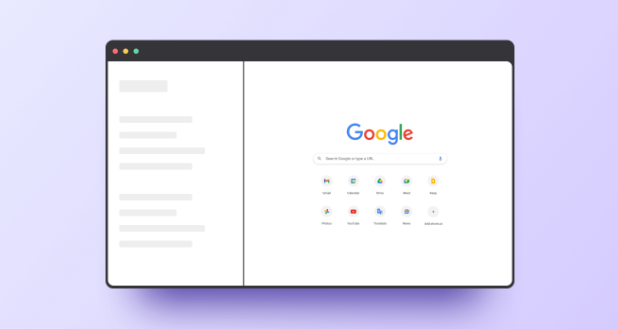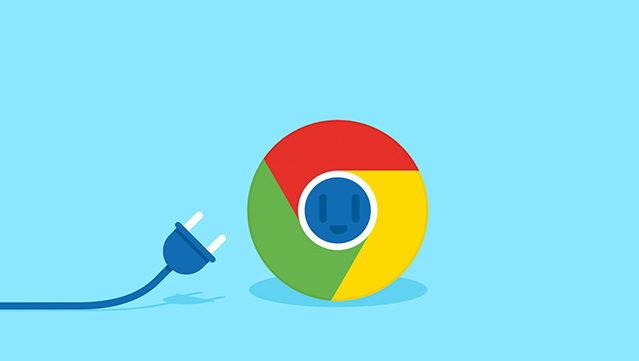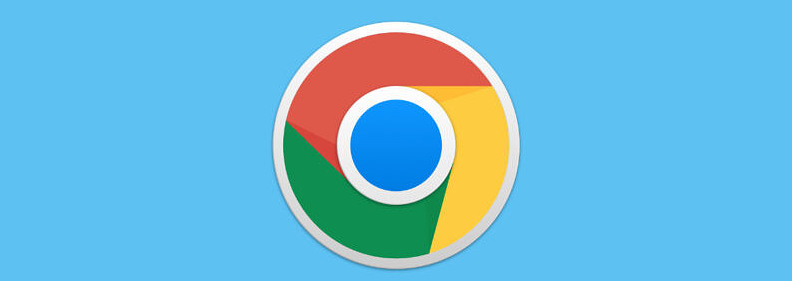详情介绍
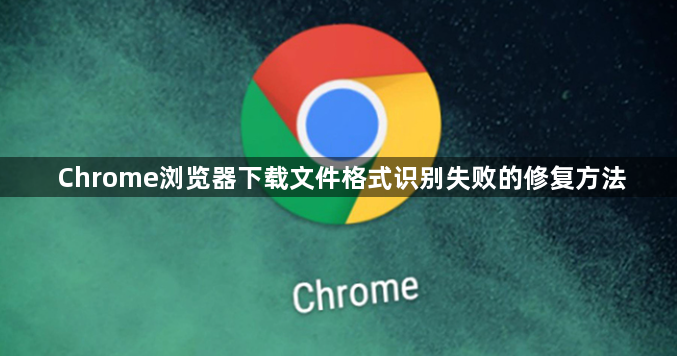
进入浏览器设置界面,点击右上角三个点的菜单选择“设置”,在左侧导航栏找到“下载内容”。点击“更改”按钮修改默认保存路径,选择一个有完全写入权限的文件夹作为新位置。系统权限不足可能导致文件头信息写入异常,从而影响格式判定准确性。
清除浏览器缓存以消除历史干扰。按`Ctrl+Shift+Del`调出深度清理窗口,勾选“缓存的图片和文件”“Cookie及其他网站数据”,选择时间范围为“全部”后执行删除。残留的旧缓存块可能携带错误的MIME类型标记,导致新下载文件被误分类。
检查正在运行的扩展程序是否干扰下载流程。访问`chrome://extensions/`页面,逐个禁用近期安装或更新过的插件,特别是那些标注为“下载管理器”“安全增强”类型的工具。某些插件会强制转换文件后缀以满足自身规则,例如将Excel表格改为JSON格式存储。禁用可疑扩展后重新尝试下载,观察格式是否恢复正常。
当下载对话框弹出时,手动指定完整的文件名及正确扩展名。即使浏览器预测错误,也可在保存阶段的输入框中修正为实际需要的格式(如将自动填充的.txt改为.docx)。此方法能直接覆盖自动识别结果,确保最终文件符合预期类型。
若上述步骤无效,可尝试更新浏览器至最新版本。过时的版本可能存在解析新型文件结构的兼容性问题,通过地址栏输入`chrome://settings/help`检查更新并安装。新版本通常包含改进的文件类型检测算法和更安全的下载协议支持。
对于持续出现的特定类型文件识别错误(如压缩包总被识别为文本),可在开发者模式下调整响应头参数。打开目标网站的下载链接前,按F12启动工具栏,切换到“网络”标签页找到对应请求,添加`Content-Type: application/octet-stream`强制以二进制流形式传输,避免自动解码干扰原始格式判断。
通过分层实施路径重置、缓存清理、插件管理、手动重命名和版本升级等操作,能够系统性解决文件格式识别失败的问题。关键在于优先验证存储权限与扩展干扰,配合手动干预突破自动检测的限制。